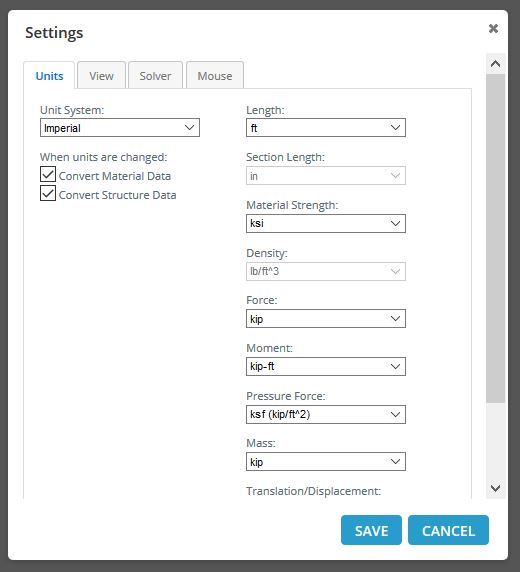Γενικές Ρυθμίσεις

Ρυθμίσεις μονάδων
Μπορείτε να αποκτήσετε πρόσβαση σε αυτές τις ρυθμίσεις κάνοντας κλικ στις «Ρυθμίσεις».’ κουμπί στην επάνω γραμμή όταν χρησιμοποιείτε το SkyCiv Structural 3D. Οι τρεις καρτέλες στο επάνω μέρος του πλαισίου ρυθμίσεων θα σας επιτρέψουν να κάνετε εναλλαγή μεταξύ των διαφόρων ρυθμίσεων.
- Σύστημα μονάδας: Επιλέξτε μεταξύ Metric (ΚΝ, Μ, MPa) και Imperial (δέρμα μόσχου ακατέργαστου, πόδια, ksi) συστήματα μονάδων για δύναμη, μήκος, και πίεση.
- Μετατροπή δεδομένων υλικού: Εάν αυτό είναι επιλεγμένο, τότε όποτε αλλάζει το σύστημα μονάδας, οι τιμές δεδομένων υλικού θα μετατραπούν στο νέο σύστημα μονάδας.
- Μετατροπή δεδομένων δομής: Εάν αυτό είναι επιλεγμένο, τότε όποτε το σύστημα μονάδας αλλάζει τις τιμές δεδομένων της δομής (εκτός από υλικά) θα μετατραπεί στο νέο σύστημα μονάδας.
Προβολή ρυθμίσεων
Η προβολή ρυθμίσεων ελέγχει τον τρόπο προβολής του μοντέλου wireframe σας.
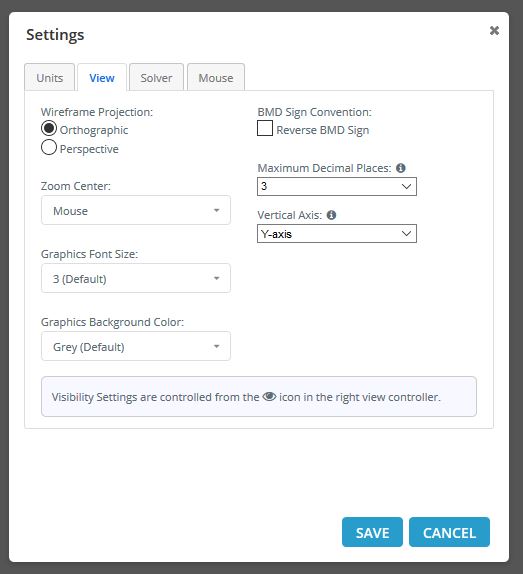
- Προβολή Wireframe: Επιλέξτε μία από αυτές τις επιλογές για να αλλάξετε την τρέχουσα προβολή λειτουργίας προβολής του μοντέλου wireframe. Η προβολή Προοπτική παρέχει μια πιο ρεαλιστική άποψη, αλλά είναι πιο δύσκολο να απεικονιστούν τρισδιάστατες συντεταγμένες και μήκη σε σύγκριση με την ορθογραφική προβολή.
- Αντίστροφη πινακίδα BMD: Αυτή η ρύθμιση αντιστρέφει τη σύμβαση του πρόσημου των διαγραμμάτων ροπής κάμψης στη μετα-επεξεργασία.
- Κέντρο ζουμ: Αλλάζει τη θέση στην οποία θα μεγεθύνει/σμίκρυνση ο χώρος του μοντέλου. Με επιλεγμένο το ποντίκι, θα κάνει ζουμ όπου κι αν βρίσκεται ο κέρσορας σας.
- Μέγιστα δεκαδικά μέρη: Η στρογγυλοποίηση όλων των αποτελεσμάτων στα διαγράμματα σε συγκεκριμένο αριθμό δεκαδικών ψηφίων. Η προεπιλογή είναι 3 δεκαδικά ψηφία.
- Κάθετος άξονας: Επιλέξτε ποιον άξονα προτιμάτε ως κατακόρυφο άξονα (Υ ή Ζ).
- Μέγεθος γραμματοσειράς γραφικών: Αλλάξτε το μέγεθος των γραφικών ετικετών στο χώρο του μοντέλου. Αυτές περιλαμβάνουν ετικέτες κόμβων, ετικέτες μελών, φορτώστε ετικέτες, και τα λοιπά.
- Χρώμα φόντου γραφικών: Αλλάξτε το χρώμα του φόντου στο χώρο του μοντέλου.
Σημειώστε ότι οι ρυθμίσεις ορατότητας του μοντέλου μπορούν να αλλάξουν μέσα Ρυθμίσεις ορατότητας.
Επίλυση ρυθμίσεων
Αυτές οι ρυθμίσεις συνήθως σχετίζονται με τον τρόπο με τον οποίο ο λύτης θα υπολογίσει τη λύση για την ανάλυση του μοντέλου.
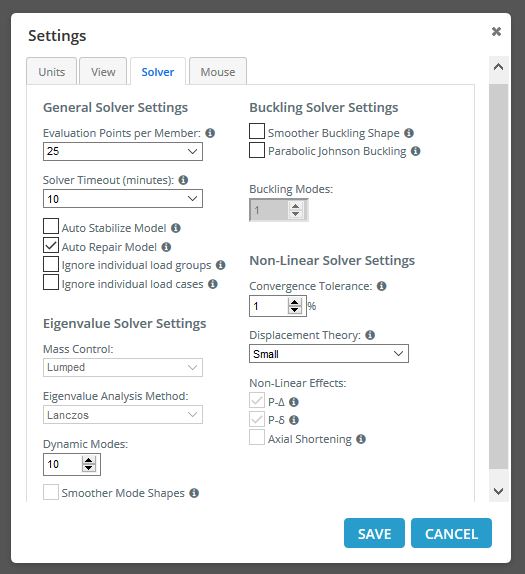
Στα αριστερά θα βρείτε Γενικές ρυθμίσεις επίλυσης:
- Βαθμοί αξιολόγησης ανά μέλος: Ο αριθμός των πόντων αξιολόγησης που χρησιμοποιούνται για κάθε μέλος. Αυξήστε το για αποτελέσματα υψηλότερης ακρίβειας αλλά πιο αργό χρόνο επίλυσης και ανταπόκριση. Το SkyCiv συνιστά τη χρήση 9 (η προεπιλεγμένη) εκτός αν η δομή είναι μεγάλη, οπότε χρησιμοποιώντας 5 θα κάνει το λογισμικό να συμπεριφέρεται πιο γρήγορα.
- Solver Timeout: Το μέγιστο χρονικό διάστημα που επιτρέπεται στον λύτη να εκτελεστεί πριν από τη λήξη χρόνου (μετριέται σε λεπτά). Αλλάξτε το με βάση το μέγεθος της δομής σας. 1.5 λεπτά είναι η προεπιλογή και θα πρέπει να είναι περισσότερο από αρκετός χρόνος για τις περισσότερες δομές κάτω από 300 μέλη.
- Μοντέλο αυτόματης σταθεροποίησης: Ο λύτης θα επιχειρήσει να σταθεροποιήσει αυτόματα το μοντέλο σας εάν έχει πρόβλημα σύγκλισης λόγω αστάθειας. Αυτό είναι ιδιαίτερα χρήσιμο με μη γραμμικές αναλύσεις που αποτυγχάνουν να συγκλίνουν.
- Μοντέλο επισκευής αυτοκινήτων: Αν επιλεγεί, μετά το Μοντέλο επισκευής Η λειτουργία θα εκτελεστεί αυτόματα πριν από την επίλυση για να ελέγξει εάν το μοντέλο έχει προβλήματα που μπορεί να χρειάζονται επισκευή. Θα ελέγχει μόνο για τμήματα και κόμβους που λείπουν και χρειάζονται συγχώνευση.
- Αγνοήστε μεμονωμένες ομάδες φόρτωσης: Αγνοήστε μεμονωμένες ομάδες φόρτωσης από τα αποτελέσματα του φακέλου του μοντέλου σας
- Αγνοήστε μεμονωμένες περιπτώσεις φόρτωσης: Αγνοήστε μεμονωμένες περιπτώσεις φόρτωσης από τα αποτελέσματα φακέλου του μοντέλου σας
Κάτω από αυτήν την ενότητα θα βρείτε το Ρυθμίσεις Eigenvalue Solver:
- Μαζικός Έλεγχος: Αποφασίστε ποιο εξιδανικευμένο σύστημα μάζας να αποδώσετε στη δομή σας κατά τη διάρκεια της σεισμικής ανάλυσης
- Μέθοδος Ανάλυσης Ιδιοτιμών: Επιλέξτε ποιον αλγόριθμο θέλετε να λύσετε για τις ιδιοτιμές
- Δυναμικές λειτουργίες: Αλλάξτε τον αριθμό των δυναμικών λειτουργιών που θέλετε να εμφανίζει το μοντέλο σας κατά τη δυναμική συχνότητα.
Στα δεξιά θα βρείτε το προχωρημένο Ρυθμίσεις λυγισμού και μη γραμμικής επίλυσης:
- Παραβολικός λυγισμός Τζόνσον: Εναλλαγή της χρήσης του παραβολικού ή J.B. Ο τύπος Johnson όταν ασχολείστε με την ανάλυση λυγισμού. Αυτή είναι μια πιο συντηρητική προσέγγιση για την ανάλυση λυγισμού στηλών μεσαίου μήκους.
- Ανοχή σύγκλισης: Ο Μη Γραμμικός Επίλυσης θα συνεχίσει να λύνει μέχρι να ικανοποιηθεί αυτή η ανοχή. Ένας μικρότερος αριθμός χρειάζεται περισσότερο χρόνο για να λυθεί καθώς επιτυγχάνεται μια πιο ακριβής λύση κατά τη σύγκλιση υπολειμμάτων και μετατοπίσεων.
- Θεωρία Μετατόπισης (Μικρό ή πεπερασμένο): Αυτό ελέγχει τη θεωρία μετατόπισης για τον Μη Γραμμικό Επίλυση. Η θεωρία πεπερασμένης μετατόπισης είναι παρόμοια με τη θεωρία μεγάλης μετατόπισης καθώς λαμβάνει υπόψη την πλήρη κίνηση της κατασκευής κατά την ανάλυση και είναι κατάλληλη όταν η μετατόπιση είναι μεγάλη. Η προεπιλογή είναι “Μικρό” όπως συνήθως η μετατόπιση δεν είναι τόσο σημαντική – σε αυτήν την περίπτωση, τα αποτελέσματα μεταξύ της Μικρής και της Πεπερασμένης Θεωρίας θα πρέπει να είναι παρόμοια.
- Μη γραμμικά εφέ: Όταν αλλάξει η θεωρία μετατόπισης, ορισμένα μη γραμμικά εφέ λαμβάνονται υπόψη όπως υποδεικνύεται από αυτά τα πλαίσια ελέγχου. Προς το παρόν P-Delta (P-Δ), Π-Δέλτα(P-δ), και τα εφέ Axial Shortening δεν μπορούν να αλλάξουν από τον χρήστη και επιλέγονται αυτόματα ανάλογα με την επιλεγμένη Μη Γραμμική θεωρία.
Ρυθμίσεις ποντικιού
Αυτές οι ρυθμίσεις προσαρμόζουν την ευαισθησία των ενεργειών του ποντικιού σας στο χώρο του μοντέλου.
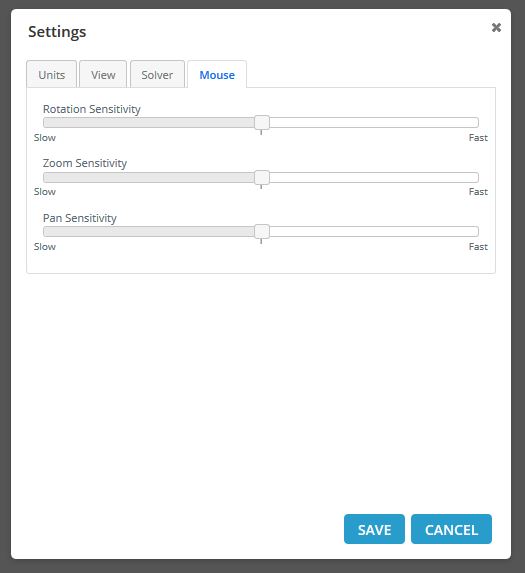
Ρυθμίσεις ορατότητας
Οι Ρυθμίσεις ορατότητας σάς επιτρέπουν να ελέγχετε τι εμφανίζεται στη δομή σας. Με δομές αυξανόμενης πολυπλοκότητας (π.χ. με πολλαπλά μέλη, πλάκες, φορτία), οι πληροφορίες που παρουσιάζονται στη δομή γίνονται όλο και πιο ακατάστατες. Για να φιλτράρετε επιλεκτικά τις πληροφορίες που παρουσιάζονται, εισάγετε τις Ρυθμίσεις ορατότητας κάνοντας κλικ στο «Μάτι’ εικονίδιο στο δεξί μενού:
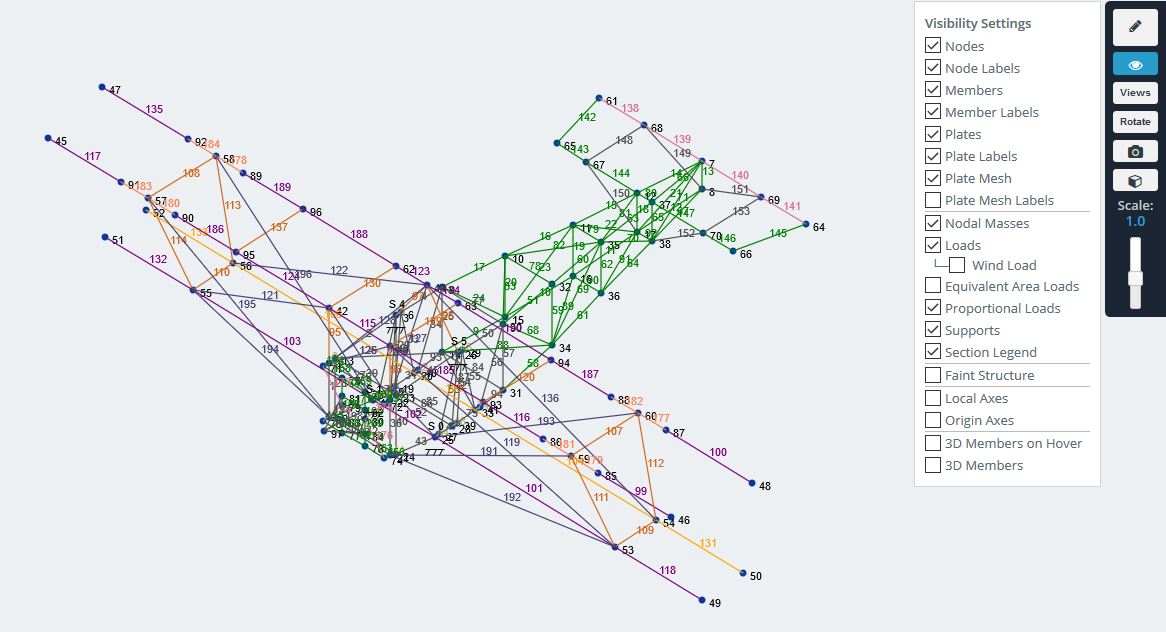
- Κόμβοι: εναλλάσσει την εμφάνιση των ίδιων των κόμβων.
- Ετικέτες κόμβων: εναλλάσσει την εμφάνιση των αναγνωριστικών κόμβων.
- Μέλη: εναλλάσσει την εμφάνιση των ίδιων των Μελών.
- Ετικέτες μελών: εναλλάσσει την εμφάνιση των αναγνωριστικών μελών.
- Πλάκες: εναλλάσσει την εμφάνιση των ίδιων των Plates.
- Ετικέτες πιάτων: εναλλάσσει την εμφάνιση των αναγνωριστικών πινακίδων.
- Πλέγμα πλάκας: εναλλάσσει την εμφάνιση των ίδιων των διχτυών πλακών.
- Ετικέτες διχτυωτών πιάτων: εναλλάσσει την εμφάνιση των αναγνωριστικών Mesh.
- Νοδικές μάζες: εναλλάσσει την εμφάνιση οποιουδήποτε διευκρινίζει ότι οι πασσάλοι απαιτείται να έχουν ανοχή εκτός θέσης 75 mm για την οριζόντια τοποθέτηση των πασσάλων κομβικές μάζες.
- Φορτία: εναλλάσσει την εμφάνιση των Φορτίων που αναλύεται περαιτέρω στις Ομάδες Φόρτωσής σας.
- Φορτία ισοδύναμων επιφανειών: εναλλάσσει την εμφάνιση της ισοδύναμης κατανομής φορτίου στα μέλη των εφαρμοζόμενων φορτίων περιοχής
- Αναλογικά φορτία: εναλλάσσει την εμφάνιση των αναλογικών φορτίων με βάση τις σχετικές τιμές μεταξύ τους
- Υποστηρίζει: εναλλάσσει την εμφάνιση των υποστηρικτών σας.
- Ενότητα Θρύλος: εναλλάσσει την εμφάνιση του Section Legend σας.
- Αχνή δομή: ελαφρώς ξεθωριάζει τα μέλη της δομής.
- Τοπικοί Άξονες: εναλλάσσει την εμφάνιση ενός τοπικού άξονα μελών.
- Άξονες προέλευσης: εναλλάσσει την εμφάνιση του παγκόσμιου άξονα μηδενικής συντεταγμένης.
- 3D Μέλη στο Hover: όταν επιλεγεί, τοποθετήστε το δείκτη του ποντικιού πάνω από τα μέλη του wireframe για να εμφανίσετε την αμυδρή τρισδιάστατη απόδοση.
- 3D Μέλη: ένας άλλος τρόπος για να ενεργοποιήσετε ή να απενεργοποιήσετε την τρισδιάστατη έκδοση του μοντέλου σας.